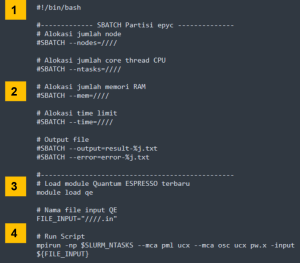Menggunakan ALELEON Supercomputer via Terminal
Halaman ini menjelaskan tutorial menggunakan ALELEON Supercomputer via terminal.
Standar Kompetensi dan Persetujuan Prefix
Tutorial ini mengasumsikan user dapat mengoperasikan terminal Linux. Tutorial ini menggunakan simbol $ untuk menandakan perintah terminal, sedangkan tanda bracket <> menandakan parameter input yang ditulis oleh user:
$ command <input-yang-ditulis-user>
1 | Login SSH
Sebelum login, user harus terhubung ke VPN ALELEON Supercomputer.
- SIlahkan gunakan software shell sesuai preferensi masing-masing user untuk login SSH.
| Kredensial Login Node Utama | |
|---|---|
| Username dan password | Diberikan oleh admin ALELEON |
| Host untuk user Windows / MacOS | aleleon.hpc
|
| Host untuk user Linux | 10.192.50.10
|
| Nomor port | 22 (default)
|
Contoh login via terminal:
| |
Keterangan:
| |
ALELEON Supercomputer mendukung SSH X11 untuk menampilkan window GUI:
| Dari OS | Metode |
|---|---|
| Windows | EFISON merekomendasikan software MobaXTerm Home Edition |
| MacOS | $ ssh -Y <username>@aleleon.hpc
|
| Linux | $ ssh -X <username>@10.192.50.10
|
Terdapat login node khusus dengan spesifikasi besar bagi user yang ingin melakukan compiling file skala besar (klik expand atau kembangkan):
| Kredensial Login Node Besar | |
|---|---|
| Username dan password | Diberikan oleh admin ALELEON |
| Host untuk user Windows / MacOS | aleleon3.hpc
|
| Host untuk user Linux | 10.192.50.13
|
| Nomor port | 22 (default)
|
Note khusus:
| |
Apabila tidak dapat login ke Login Node Utama, gunakan Login Node Backup (klik expand atau kembangkan):
| Kredensial Login Node Backup | |
|---|---|
| Username dan password | Diberikan oleh admin ALELEON |
| Host untuk user Windows / MacOS | aleleon2.hpc
|
| Host untuk user Linux | 10.192.50.12
|
| Nomor port | 22 (default)
|
Note khusus:
| |
2 | Selamat Datang di Login Node
Login SSH membawa user masuk ke Login Node. Pada Login Node, user dapat melakukan:
- Kegiatan manajemen data, download / upload, compiling, instalasi software sendiri, dll.
- Menjalankan komputasi ke Compute Node melalui manajemen SLURM.
- Lihat subbab Menjalankan Komputasi ke Compute Node via SLURM
- Mengakses software yang terinstal di ALELEON Supercomputer melalui Module Environment.
Keterangan:
|
3 | Menjalankan Komputasi ke Compute Node via SLURM
User menjalankan job komputasi melalui SLURM, program manajemen (scheduler) untuk menjalankan komputasi user pada Compute Node. Kegiatan ini disebut job submission.
Tutorial Spesifik per Software Komputasi
User dapat melihat tutorial menjalankan komputasi masing-masing software komputasi di laman Daftar Software Komputasi dan Tutorial Penggunaan:
Tutorial Umum
Berikut menjabarkan tutorial umum menjalankan komputasi melalui SLURM.
| Langkah Umum Menjalankan Komputasi via SLURM | ||||||||||||||||||||||
|---|---|---|---|---|---|---|---|---|---|---|---|---|---|---|---|---|---|---|---|---|---|---|
| 1 | Siapkan file yang dibutuhkan untuk menjalankan komputasi user. | |||||||||||||||||||||
| 2 | Buat SLURM Submit Script yaitu 'formulir' untuk menjalankan job dengan panduan berikut:
| |||||||||||||||||||||
| 3 | Jalankan job dengan perintah sbatch.
$ sbatch <nama-SLURM-Submit-script> Contoh menjalankan nama script $ sbatch my_job_submission.sh | |||||||||||||||||||||
| 4A | User dapat melihat status jalannya job dengan perintah squeue berikut.
$ squeue -ul $USER Berikut adalah daftar STATE (ST) dari squeue yang menunjukkan status berjalannya job:
| |||||||||||||||||||||
| 4B | Apabila user ingin membatalkan job yang sedang berjalan, gunakan perintah scancel berdasarkan job ID.
$ scancel <job-ID-submission-user> Contoh user membatalkan job submission milik user dengan ID 231. $ scancel 231 | |||||||||||||||||||||
Support dan Laporan Kendala Penggunaan
Apabila terdapat masalah teknis dalam menggunakan ALELEON Supercomputer, silahkan lapor dengan klik gambar berikut ini.